Cara Mengatasi WiFi Sering Putus - Internet adalah salah satu fasilitas yang wajib dimiliki sekarang ini. Kita bisa mengakses berbagai bentuk informasi dengan mudah karena adanya internet.
Melalui internet juga kita bisa saling bertukar informasi satu sama lain dalam jarak yang jauh dan tanpa adanya batasan waktu. Salah satu tools yang dapat kita gunakan untuk terhubung ke dalam jaringan internet adalah WiFi.
WiFi sendiri adalah kependekan dari Wireless Fidelity. Sebuah teknologi komunikasi tanpa kabel yang memungkinkan 2 perangkat atau lebih terhubung menggunakan gelombang radio. Teknologi inilah yang menjadi salah satu alasan kuat mengapa kita senang berlama-lama di Cafe.
Sayangnya, seringkali koneksi internet yang didapatkan melalui WiFi terputus secara tiba-tiba. Hal ini tentu saja menjengkelkan, terlebih saat kita benar-benar membutuhkan koneksi internet yang stabil untuk mengerjakan proyek.
Lalu bagaimana cara kita dapat mengatasi hal ini?.
Sebelum lanjut, ada baiknya kita mengetahui 5 sebab utama mengapa koneksi WiFi sering terputus. 5 sebab itu adalah;
- Driver WiFi yang sudah outdate.
- Driver adaptor WiFi alami kerusakan.
- Pengaturan manajemen daya
- Pengaturan akses internet
- WiFi Sense yang aktif.
Untuk 2 sebab di awal, kita bisa mengatasinya dengan melakukan update driver. Kamu bisa membaca artikel di bawah ini, untuk penjelasan lengkap langkah-langkah mudahnya;
Baca Juga: Cara Update Driver Laptop dengan Mudah
Kita akan beralih langsung ke cara mengatasi 3 sebab lainnya. Dimulai dari;
Cara Mengatasi WiFi Sering Putus dengan Mengatur Power Management
- Tekan Windows + R secara bersamaan, lalu ketika jendela Run terbuka, ketikan kata devmgmt.msc, lalu enter
- Tepat di jendela Device Manager, pilih Network Adapters. Klik kanan adapter WiFi lalu pilih Properties. Klik tepat pada tab Power management, lalu hapus centang pada opsi Allow the computer to turn off this device to save power.
- Klik OK untuk menyimpan pengaturan. Perlu diketahui bahwa mengaktifkan opsi save power pada pengaturan Power Management dapat menganggu koneksi device dengan internet. Apabila koneksi internet tersebut dapat "mengancam" penggunaan sumber daya berlebih, maka pengaturan save power akan memutuskannya.
Cara Mengatasi WiFi Sering Putus dengan Mengubah Koneksinya Jadi Private
- Tekan tombol Windows + I secara bersamaan. Setelah itu beralih ke menu Network & Internet
- Di bagian jaringan yang terhubung, pilih tombol Properties.
- Tepat di bagian Network Profile, alihkan akses koneksi internet yang ada, jadi private.
- Mengubah jaringan menjadi private akan memudahkanmu untuk melakukan proses file sharing atau printer sharing lebih cepat.
Cara Mengatasi WiFi Sering Putus dengan Menonaktifkan WiFi Sense
- Tekan tombol Windows + I, lalu pilih menu Network & Internet
- Setelah itu beralihlah ke menu WiFi yang ada pada panel sebelah kiri. Nonaktifkan semua pengaturan termasuk WiFi Sense
- WiFi Sense sendiri adalah fitur Windows 10 yang memungkinkan kita untuk dapat terhubung ke jaringan WiFi secara otomatis dengan mengingat kata sandi sebelumnya. Meskipun bermanfaat, fitur ini akan menjadi tidak berguna apabila perangkat WiFi tidak mengaktifkan opsi Share WiFi password with anyone.
Inilah penjelasan lengkap tentang cara mengatasi WiFi yang sering putus.
Baca Juga: Cara Membuat Windows God Mode dengan Mudah
Pantengin terus blog Kucingkomputerin.com ini untuk dapatkan informasi terbaru lainnya ya!. Bisa juga dengan dengan gabung grup Facebook Tips dan Trik Komputer.

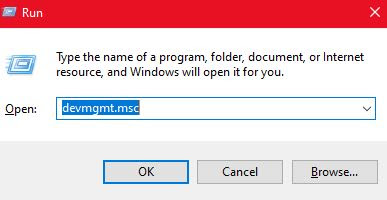
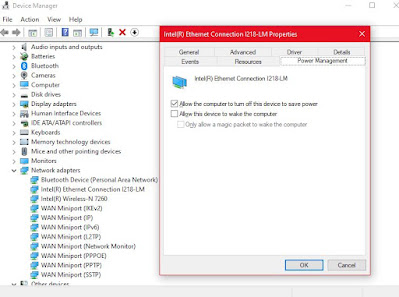
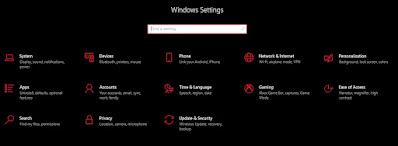


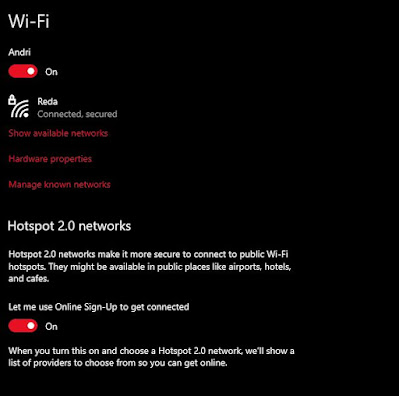







Tidak ada komentar:
Posting Komentar